Taula de continguts
De vegades hem d'eliminar una taula del full de treball a Excel tot i que fa que el full de treball sigui dinàmic. També podem eliminar l'estil de format de la taula. En aquest article, veurem com eliminar una taula a Excel amb alguns exemples i explicacions fàcils.
Quader de pràctiques
Descarregueu el següent quadern de treball i exercici.
Elimineu Table.xlsx
6 mètodes més ràpids per eliminar una taula a l'Excel
1. Excel Elimina una taula convertint-la a interval
Podem eliminar la taula convertint-la al rang normal. Aquí els valors dins de la taula es mantindran iguals que abans. Suposant que tenim un conjunt de dades que conté una taula ( B4:E9 ) de diferents despeses del projecte. Eliminarem la taula.
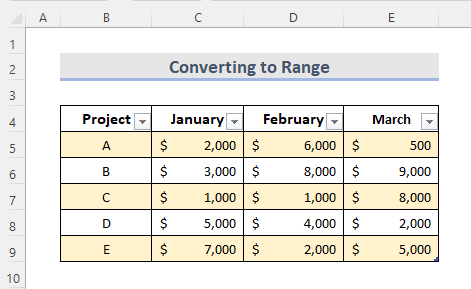
PASS:
- A la taula d'Excel, primer seleccioneu qualsevol cel·la .
- A continuació, aneu a la pestanya Disseny de la taula .
- Ara seleccioneu l'opció " Converteix a interval " de les Eines grup.

- Podem veure un quadre de confirmació a la pantalla.
- A continuació, feu clic a Sí .
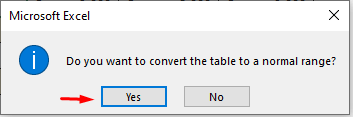
- Finalment, s'elimina la taula i es converteix en rang.
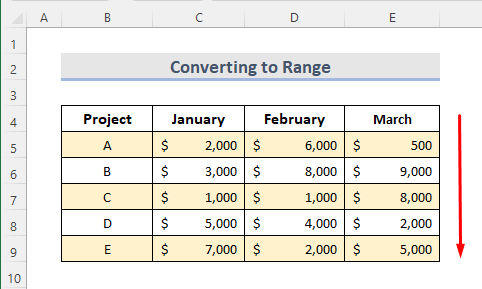
Llegir més: Com eliminar la taula d'Excel (5 maneres senzilles)
2. Eliminar la taula d'Excel sense formatar
Aquí tenim un conjunt de dades que conté una taula ( B4:E9 ) de diferents despeses del projecte. La taula no contéqualsevol format. Per tant, eliminarem l'estil de la taula d'aquesta taula.

PASS:
- Primer, seleccioneu la capçalera de la taula i premeu " Ctrl+A ". Això ens ajuda a seleccionar tota la taula. Podem fer-ho seleccionant una cel·la que no sigui de capçalera i prement " Ctrl+A " dues vegades. També podem seleccionar totes les cel·les arrossegant-les amb el ratolí.

- Ara aneu a la pestanya Inici .
- A continuació, al grup Cèl·lules , seleccioneu el menú desplegable Suprimeix .
- A continuació, feu clic a " Suprimeix les files de la taula ". .
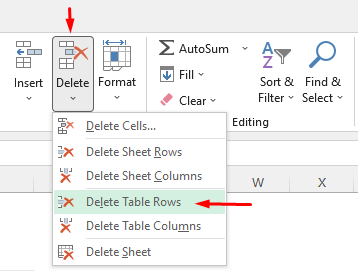
- Al final, veiem que s'elimina la taula amb totes les dades.
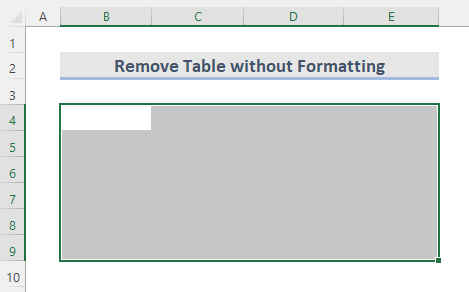
3. Elimina la taula d'Excel amb format
Diguem que tenim una taula ( B4:E9 ) de diferents despeses del projecte amb format. Eliminarem la taula.

En aquesta taula s'ha aplicat un format. Així, si simplement premem la tecla ' Suprimeix ' després de seleccionar tota la taula, el format es mantindrà com la imatge següent. Per evitar aquest problema, hem de seguir alguns passos.

PASOS:
- Al principi, seleccioneu el taula sencera com el mètode anterior.
- A continuació, aneu a la pestanya Inici .
- Des del grup Edició , feu clic a Esborra el menú desplegable .
- Ara seleccioneu " Esborra tot ".

- Finalment, podem veure que la taula s'elimina amb tot el seudades.
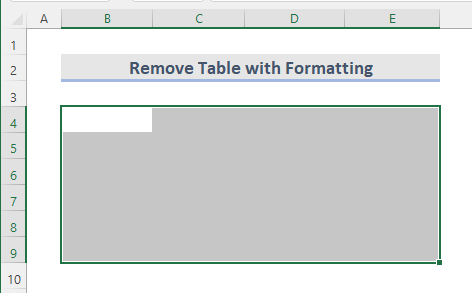
Contingut relacionat: Com eliminar el format condicional a Excel (3 exemples)
Lectures similars
- Com eliminar les línies d'impressió a Excel (4 maneres senzilles)
- Eliminar els ratllats a Excel (3 maneres)
- Com eliminar la validació de dades a Excel (5 maneres)
- Eliminar la contrasenya d'Excel (3 maneres senzilles)
- Com eliminar els zeros principals a Excel (7 maneres senzilles + VBA)
4. Drecera de teclat per eliminar la taula a Excel
Podem utilitzar una drecera de teclat per eliminar una taula a Excel. Per això, primer seleccioneu tota la taula. A continuació, des del teclat, premeu " Alt ". Després de la successió, premeu la tecla ' H ' que ens porta a la pestanya Inici . A continuació, premeu la tecla ‘ E ’ i això ens portarà al menú desplegable Esborra del grup Edició . Ara premeu la tecla ' A ' que indica l'opció ' Esborra tot ' i això esborra tota la taula amb les dades.
5. Excel Elimina el format de la taula mentre es conserva les dades
De vegades hem de mantenir les dades de la taula però no el format de la taula. Aquí tenim un conjunt de dades que conté una taula ( B4:E9 ) de diferents despeses del projecte. Mantendrem només les dades i eliminarem el format de la taula.

PASS:
- Primer, seleccioneu qualsevol cel·la a la taula d'Excel.
- Ara aneu a la pestanya " Disseny de la taula ".
- Des de la Estils de taula grup, feu clic a la icona més a la part inferior dreta del grup.

- A continuació, feu clic a " Opció Esborra .

- Al final, això eliminarà el format de la taula d'Excel. Podem veure que l'opció de filtres encara està disponible. Això elimina només el format i manté les dades com abans.
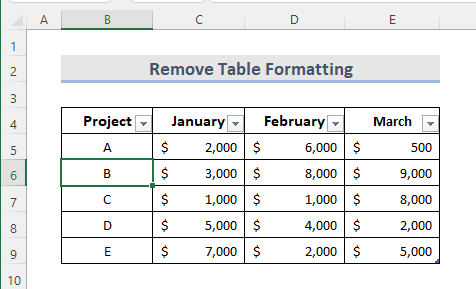
Llegir més: Com eliminar la funcionalitat de la taula a Excel ( 3 Mètodes)
6. Opció d'Esborrar formats per eliminar el format de taula d'Excel
' Esborrar formats ' és una opció integrada d'Excel. Això elimina tots els formats d'un conjunt de dades. Així que podem utilitzar aquesta opció per al conjunt de dades següent que conté una taula ( B4:E9 ) de diferents despeses del projecte.

PASOS:
- Seleccioneu qualsevol cel·la d'una taula al principi.
- Ara aneu a la pestanya Inici .
- A continuació, feu clic a Esborra menú desplegable del grup Edició .
- Després, seleccioneu l'opció " Esborra formats ".

- Finalment, podem obtenir el conjunt de dades com a continuació. Elimina tots els formats com totes les alineacions, formats de nombres, etc.
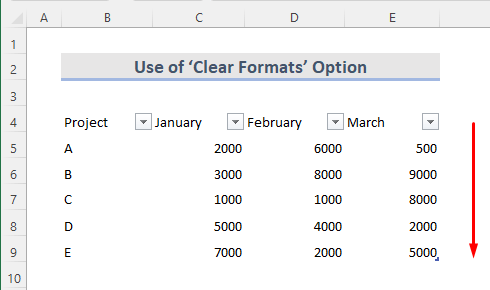
Llegir més: Com eliminar el format a Excel sense eliminar continguts
Conclusió
Mitjançant aquestes maneres, podem eliminar fàcilment una taula a Excel. Hi ha afegit un quadern de pràctiques. Endavant i prova-ho. No dubteu a preguntar qualsevol cosa o suggerir alguna cosa novamètodes.

